شما می توانید آهنگ های زنگ را از طریق فروشگاه iTunes خریداری کنید، یا می توانید هشدارهای خود را به صورت رایگان با این راهنما ایجاد یا وارد کنید.
آیفون از زمانی که برای اولین بار در سال 2007 ظاهر شد، راه درازی را پیموده است. متأسفانه، روند تنظیم آهنگ به عنوان آهنگ زنگ سفارشی یا هشدار شما انجام نشده است.
این ممکن است دلیلی باشد که به نظر میرسد همیشه همان زنگهای قدیمی آیفون را میشنوید، زیرا چندین مرحله در ساخت آهنگ زنگ سفارشی برای آیفون وجود دارد. اپل همچنان آهنگ های زنگ را از طریق فروشگاه iTunes می فروشد، بنابراین فکر کردیم به شما یادآوری کنیم که یک راه رایگان نیز برای اضافه کردن آهنگ های زنگ خود به آیفون شما وجود دارد.
همچنین چند زنگ و هشدار دیگر وجود دارد که می توانید برای دستگاه شخصی تر سفارشی کنید.
1. آهنگ یا هشدار خود را آماده کنید
ناگفته نماند که باید آهنگ یا صدایی را انتخاب کنید که می خواهید به عنوان آهنگ زنگ یا هشدار از آن استفاده کنید، خواه آهنگ تم برای M.A.S.H باشد. یا دومین طولانی “شما دیده شده اید!” سر و صدای متال گیر سالید این منبع منبع شما است و ممکن است از MP3 دانلود شده یا آهنگی باشد که از قبل در کتابخانه Apple Music یا iTunes شما موجود است.
شما می توانید از هر آهنگ یا صدایی استفاده کنید تا زمانی که فایل را در فرمت بدون DRM داشته باشید. در اصل، این بدان معناست که اگر به طور معمول موسیقی را از طریق Apple Music یا Spotify پخش می کنید، باید فایلی را از جای دیگری دانلود یا وارد کنید تا از آن به عنوان آهنگ زنگ خود استفاده کنید. به همین دلیل، شما همچنین نمی توانید از آهنگ هایی که از طریق فروشگاه iTunes خریداری کرده اید استفاده کنید.
اگر میخواهید آهنگ زنگ آیفون خود را بدون استفاده از رایانه تغییر دهید، باید از GarageBand برای ایجاد آهنگ زنگ استفاده کنید.
پس از دریافت فایل منبع، باید آهنگ را تا حدود 30 ثانیه برای آهنگ های زنگ کوتاه کنید. این چیزی است که می توانید با Apple Music، iTunes یا هر ویرایشگر صوتی دیگری انجام دهید. می توانید از یکی از روش های زیر استفاده کنید.
با استفاده از Apple Music یا iTunes
باز هم، این فقط با موسیقی هایی که مستقیماً (از فایل های خود) وارد کرده اید کار می کند.
آهنگی را که میخواهید در کتابخانهتان استفاده کنید پیدا کنید (اگر قبلاً آن را وارد نکردهاید)، روی آن کلیک کنید یا روی آن کلیک راست کنید و سپس Get Info را انتخاب کنید. به تب Options بروید، جایی که نشانههای Start و Stop را میبینید. با انتخاب زمان شروع و توقف پخش، میتوانید از اینها برای ایجاد نسخه کوتاهتری از آهنگ خود استفاده کنید.
آهنگهای زنگ نمیتوانند بیشتر از 30 ثانیه باشند، بنابراین مطمئن شوید که آن را در این مدت یا کمتر نگه دارید، مهم نیست زمان شروع کجاست. پس از انتخاب محدوده، OK را بزنید.
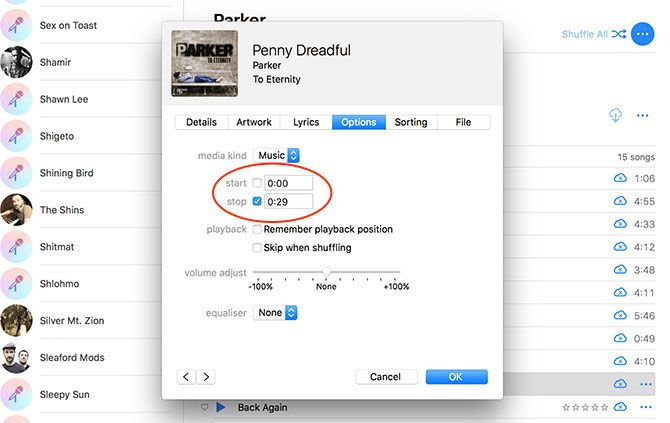
اکنون با انتخاب آهنگی که به تازگی ویرایش کرده اید، به File > Convert رفته و Create AAC Version را انتخاب کنید. یک آهنگ تکراری که کوتاهتر از آهنگ اصلی است باید ظاهر شود. برای نگهداری ایمن روی دسکتاپ خود کلیک کرده و بکشید، سپس آن را از Apple Music یا کتابخانه iTunes خود حذف کنید. همچنین باید به آهنگ اصلی برگردید و نشانه های Start و Stop خود را حذف کنید.
اگر گزینه ای برای ایجاد نسخه AAC نمی بینید، Apple Music یا iTunes Preferences را باز کنید و به Files > Import Settings بروید، سپس Import Using را روی AAC Encoder تنظیم کنید.
با استفاده از QuickTime Player
QuickTime Player در مک یک ابزار قدرتمند با برخی از ویژگی های مخفی بسیار خوب است. به سادگی هر فایل صوتی را که دانلود کرده اید در QuickTime باز کنید، به Edit > Trim بروید و لغزنده ها را بکشید تا از انتخاب خود راضی باشید. باز هم باید صدا را به 30 ثانیه یا کمتر محدود کنید. وقتی آماده شدید، به File > Export > Audio Only بروید و فایل را در دسکتاپ خود ذخیره کنید.
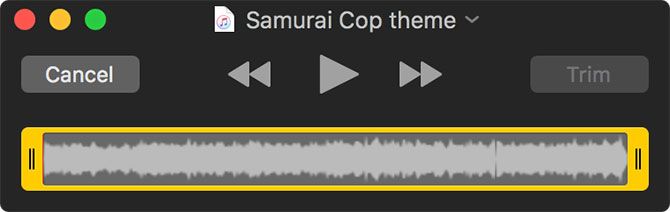
فایل در فرمت AAC خواهد بود که دقیقا همان چیزی است که شما نیاز دارید.
استفاده از ویرایشگر صوتی دیگر
سایر ویرایشگرهای صوتی کنترل بسیار بیشتری بر روی فایل صوتی شما در اختیار شما قرار می دهند. میتوانید صدا را در یک جدول زمانی دستکاری کنید، جلوهها را اضافه کنید، سطح صدا را افزایش دهید یا چیزی کاملاً منحصر به فرد ایجاد کنید. ویرایشگرهای صوتی Mac مورد علاقه ما را بررسی کنید تا چیزی متناسب با بودجه شما پیدا کنید.
کلید صادرات به فرمت AAC است. اگر ویرایشگر صوتی انتخابی شما نتواند این کار را انجام دهد، باید به جای آن از Apple Music یا iTunes استفاده کنید:
- صدای خود را در فرمت WAV. (غیر فشرده) ذخیره کنید.
- فایل خود را با استفاده از File > Add to Library به Apple Music یا iTunes وارد کنید.
- فایلی را که به تازگی وارد کرده اید پیدا کنید، آن را انتخاب کنید، سپس به مسیر File > Convert > Create AAC Version بروید.
- فایل AAC جدید را به دسکتاپ خود بکشید، سپس هر دو نسخه اصلی و تکراری AAC را از کتابخانه iTunes خود حذف کنید.
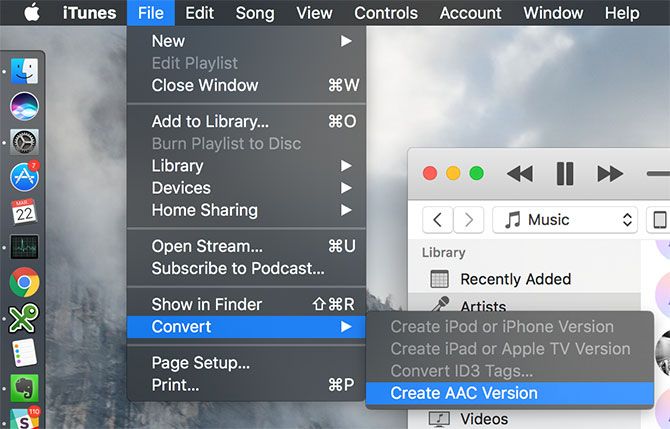
2. پسوند فایل را تغییر دهید و آن را وارد کنید
اکنون که صدای خود را به اندازه و با فرمت AAC کاهش داده اید، وقت آن است که رایانه خود را فریب دهید تا آن را به عنوان آهنگ زنگ برچسب گذاری کنید. فایل را در دسکتاپ خود پیدا کنید، سپس نام آن را تغییر دهید و پسوند را از M4A به M4R تغییر دهید. برای انجام این کار، روی فایل Control کلیک یا راست کلیک کرده و روی Rename کلیک کنید.
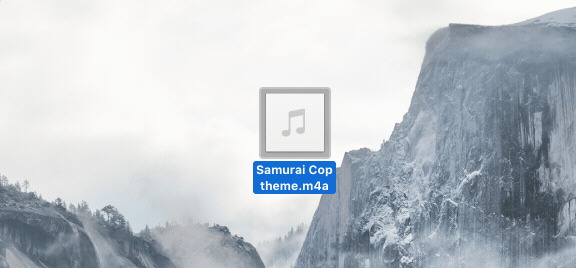
در Mac شما ممکن است فقط نیاز به افزودن پسوند فایل داشته باشید و زمانی که آن را به درستی انجام دادید از شما خواسته می شود. اگر پسوند فایل اصلی را نمی بینید، Finder را باز کنید و به Finder > Preferences > Advanced > Show all filename extensions بروید.
اگر از ویندوز استفاده میکنید و نمیتوانید پسوند فایل را ببینید، باید تنظیماتی را تغییر دهید. برای این کار File Explorer را باز کنید و به View > Show بروید و سپس File Name Extensions را انتخاب کنید. در نسخههای قدیمیتر ویندوز، ممکن است لازم باشد به Start > Control Panel > Appearance and Personalization > File Explorer Options > View بروید، سپس علامت Hide extensions برای انواع فایلهای شناخته شده را بردارید و روی Apply کلیک کنید.
اکنون باید بتوانید پسوندهای فایل را ببینید و مهمتر از آن، فایل خود را از M4A یا AAC به M4R تغییر دهید. تنها کاری که باید انجام دهید این است که فایل M4R خود را با آیفون خود همگام سازی کنید.
3. آیفون خود را همگام سازی کنید
آیفون خود را با استفاده از کابل USB به رایانه خود وصل کنید. در صورت درخواست، با Trust the computer یا iPhone از پنجره بازشو هر دستگاه موافقت کنید. سپس Finder (اگر از macOS Catalina یا جدیدتر استفاده می کنید) یا iTunes (اگر از Windows یا نسخه قدیمی macOS استفاده می کنید) را باز کنید.
آیفون خود را از نوار کناری Finder یا گوشه سمت چپ بالای iTunes انتخاب کنید، سپس به تب General یا Summary بروید. گزینه مدیریت دستی موسیقی، فیلم و نمایش های تلویزیونی را فعال کنید.
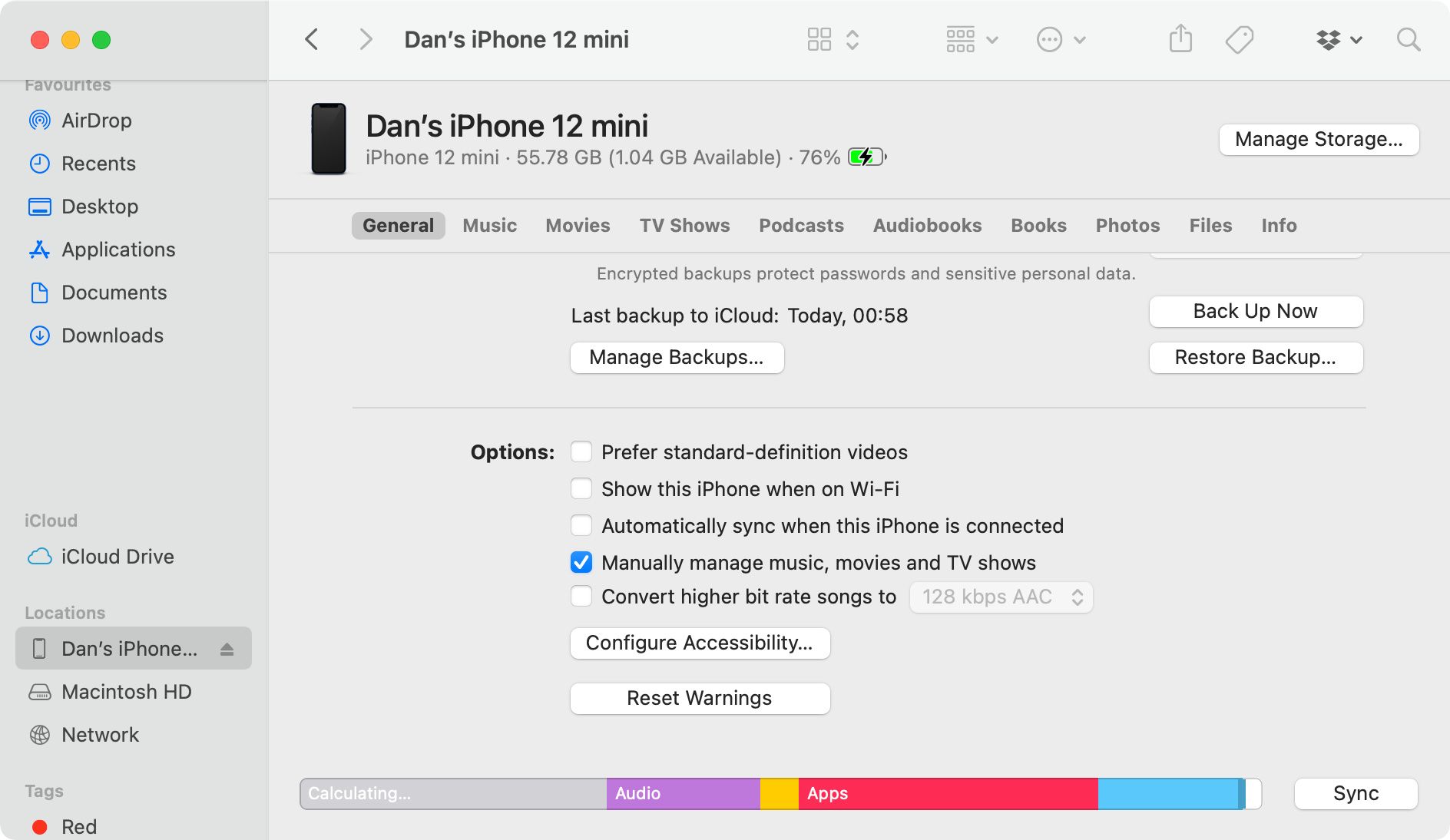
در نهایت، فایل آهنگ زنگ M4R خود را در تب General یا Summary بکشید و رها کنید، سپس روی Sync کلیک کنید تا آن را با آیفون خود همگام کنید.
پس از تکمیل آیفون خود را بردارید و به Settings > Sounds & Haptics (یا Sounds & Vibration در دستگاه های قدیمی تر) بروید و آهنگ خود را در زیر گزینه Ringtones انتخاب کنید. شما همچنین می توانید این آهنگ های زنگ را به عنوان هر زنگ هشدار دیگری از جمله آهنگ های متنی، هشدارهای ایمیل جدید، یادآوری ها و غیره تنظیم کنید.
صداهای دیگر که می توانید سفارشی کنید
آهنگ زنگ جدید شما می تواند به عنوان یک هشدار در سراسر سیستم برای همه مخاطبین استفاده شود، یا می توانید زنگ های خاصی را برای مخاطبین خاص اعمال کنید. برای انجام این کار به Phone > Contacts بروید و مخاطبی را که می خواهید آهنگ زنگ به آن اختصاص دهید پیدا کنید. ویرایش را بزنید و به پایین اسکرول کنید تا آهنگ زنگ را ببینید. همچنین می توانید یک تن متن سفارشی را در اینجا نیز اعمال کنید.
برنامه ساعت داخلی اپل نیز می تواند برای به صدا درآوردن هشدارهای مختلف سفارشی شود. عملکرد تایمر اولیه است اما می تواند از صداهای موجود و هر آهنگ زنگی که روی آن خریداری کرده اید استفاده کند و به صورت دستی از طریق Apple Music یا iTunes همگام سازی شود. ویژگی Alarm میتواند از آهنگ متفاوتی برای هر مجموعه زنگ هشدار استفاده کند، از جمله آهنگهای استوک، آهنگهای همگامسازی شده و هر موسیقی که با دستگاه خود همگامسازی کردهاید.
و بله، این شامل آهنگ های Apple Music محافظت شده با DRM می شود. به سادگی هنگام تعیین آهنگ زنگ به بالای لیست بروید و روی انتخاب آهنگ ضربه بزنید.
شما هنوز هم می توانید تن ها را بخرید
یک راه بسیار ساده تر برای دریافت آهنگ های زنگ به دستگاه شما، خرید آنها از طریق فروشگاه iTunes است. به نظر میرسد این دلیل اصلی است که اپل اضافه کردن آهنگهای خود را آسانتر نکرده است، با حلقههای کمتری برای پرش. همچنین به این معنی است که مردم هنوز آهنگ های زنگ را برای هر پاپ چند دلاری می خرند.
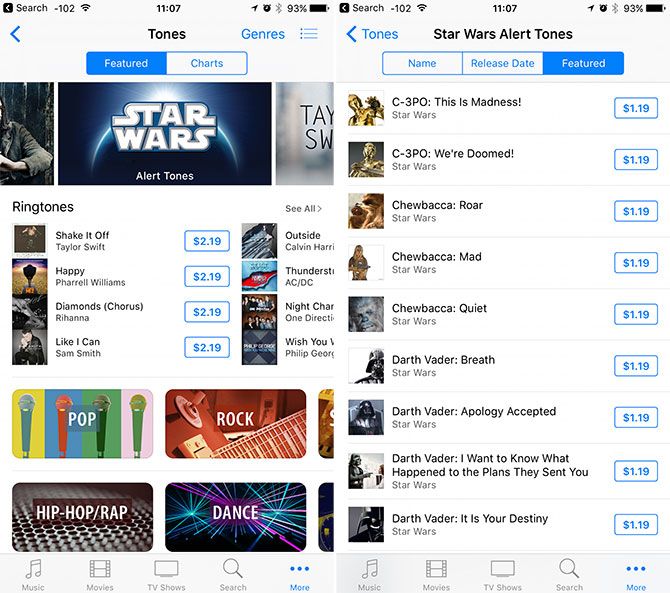
اینکه آیا میخواهید برای تبدیل، وارد کردن و همگامسازی تلاش کنید، به شما بستگی دارد. می توانید دو ثانیه غرش Chewbacca را با قیمت 0.99 دلار خریداری کنید، یا می توانید صدا را خودتان در اینترنت پیدا کنید و این کار را به صورت رایگان انجام دهید. برای ایده های بیشتر، مجموعه آهنگ های زنگ بازی های ویدیویی ما را بررسی کنید.
ایده های آهنگ زنگ رایگان بیشتری را به صورت آنلاین دریافت کنید
یادگیری نحوه تنظیم آهنگ به عنوان آهنگ زنگ در آیفون تنها نیمی از کار است، نیمی دیگر انتخاب آهنگ مورد استفاده است. خوشبختانه، وبسایتهای زیادی وجود دارند که میتوانید برای دریافت ایدههایی درباره صداهای رایگان که میتوانید برای آهنگ زنگ آیفون خود استفاده کنید و الهامبخش زیادی از آنها استفاده کنید، بازدید کنید.
